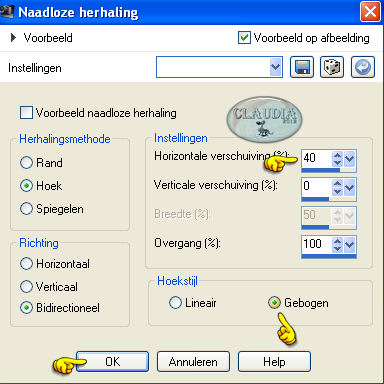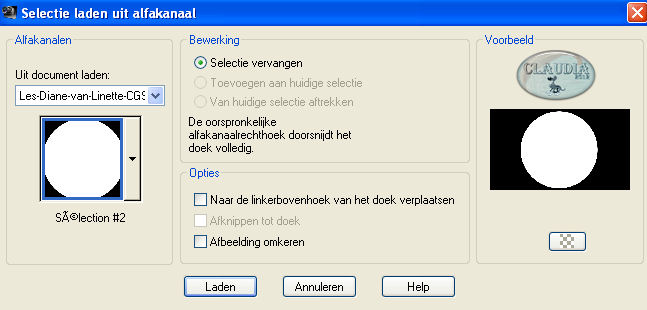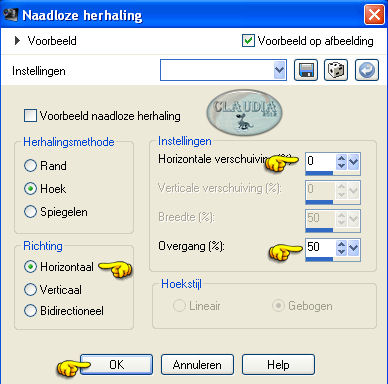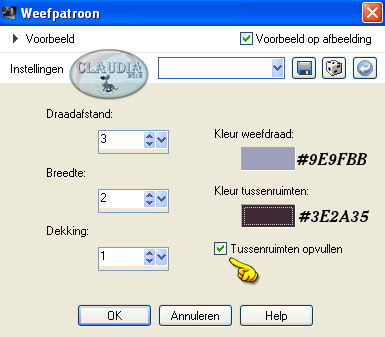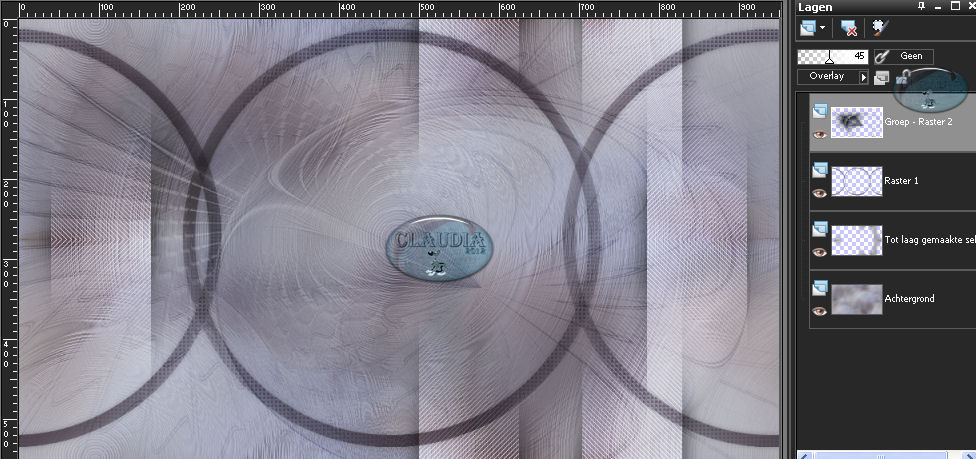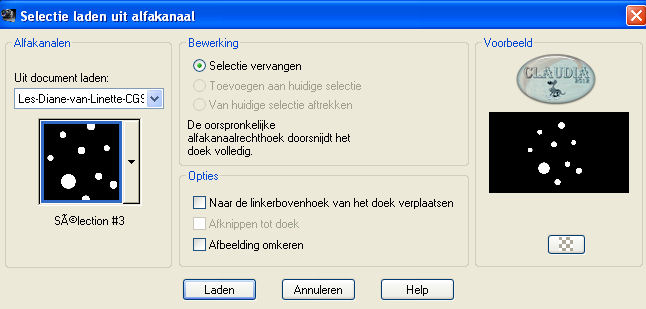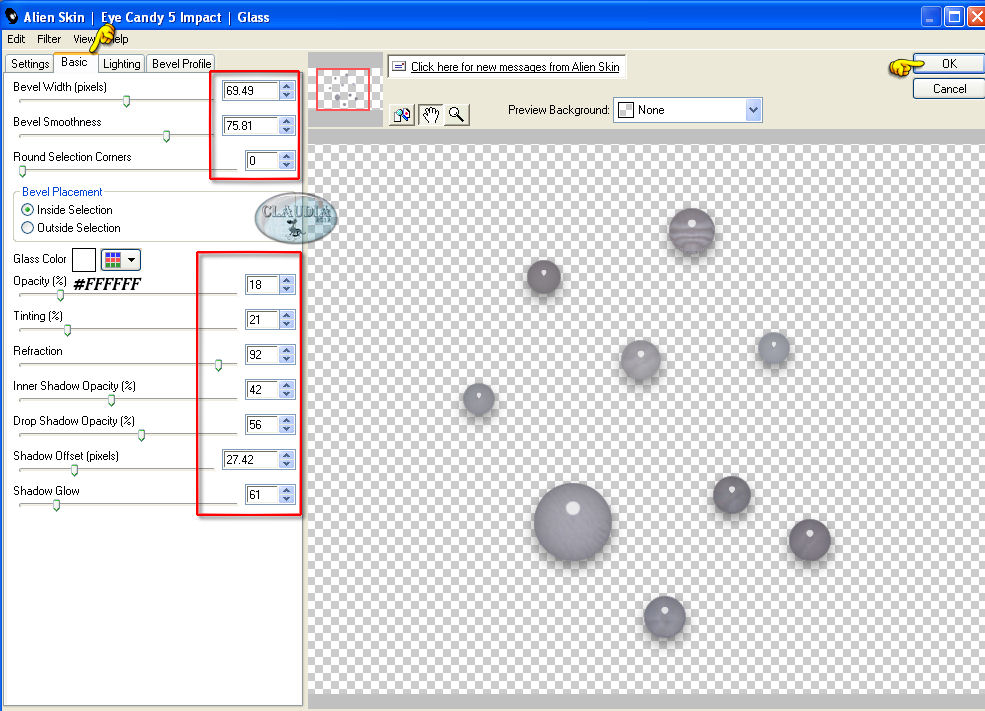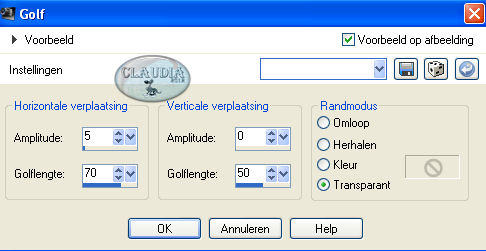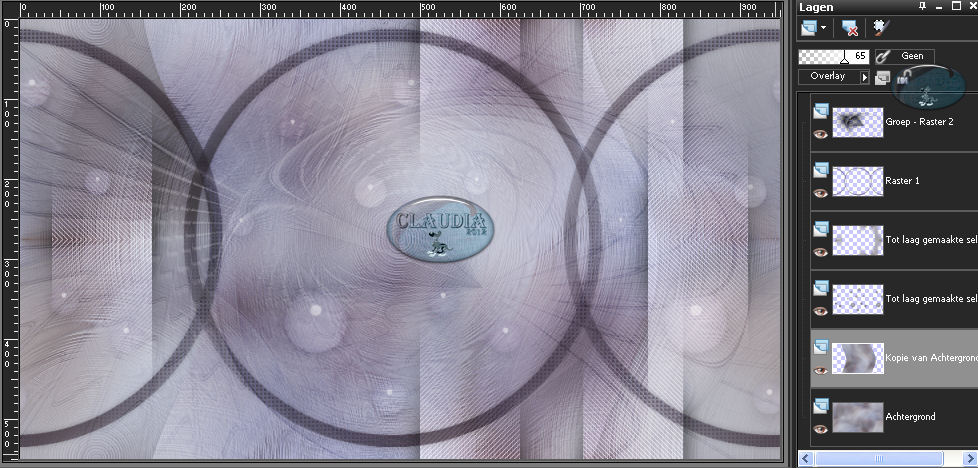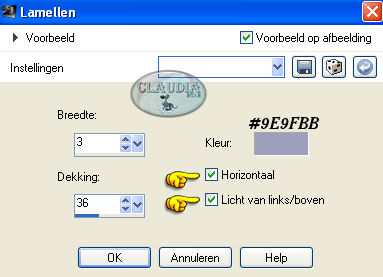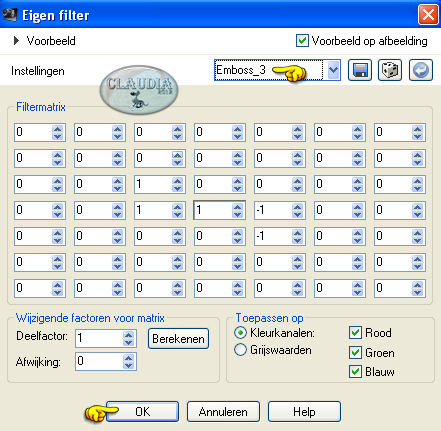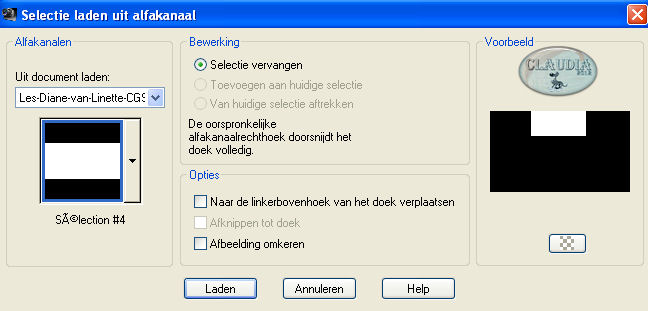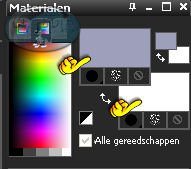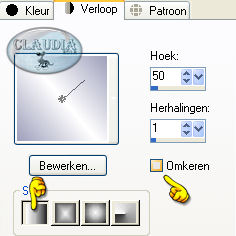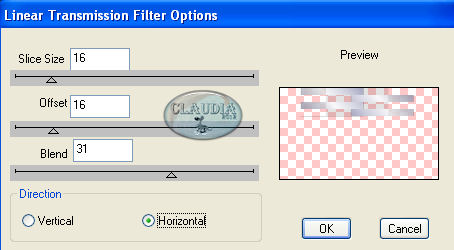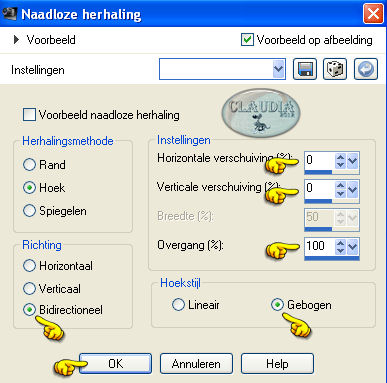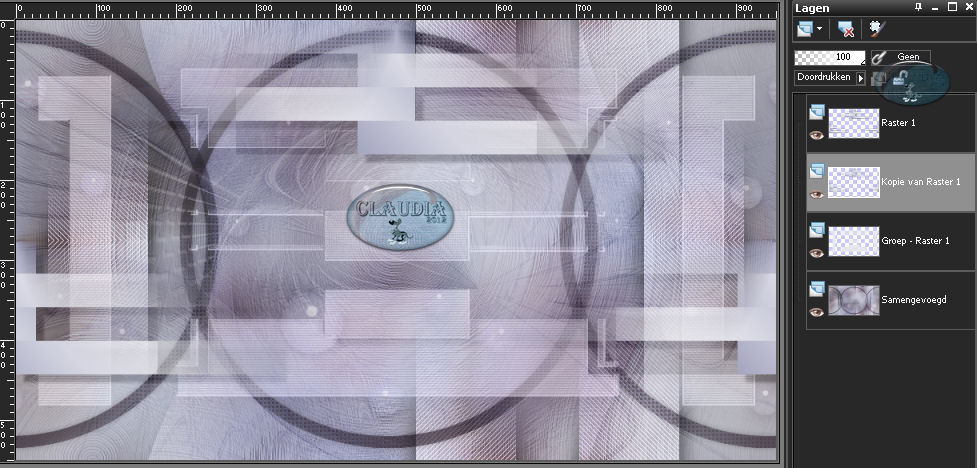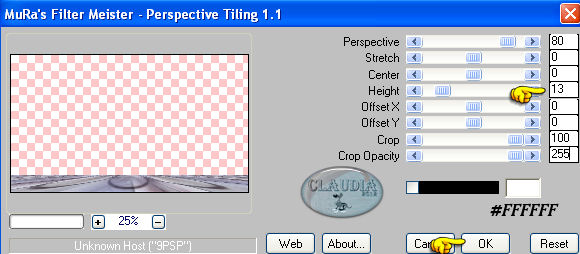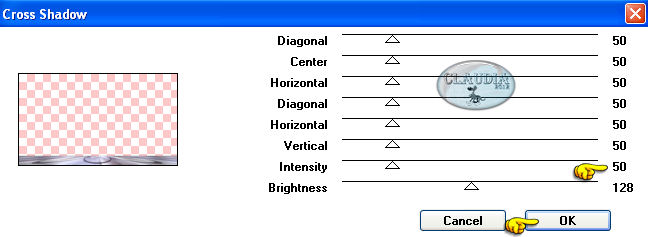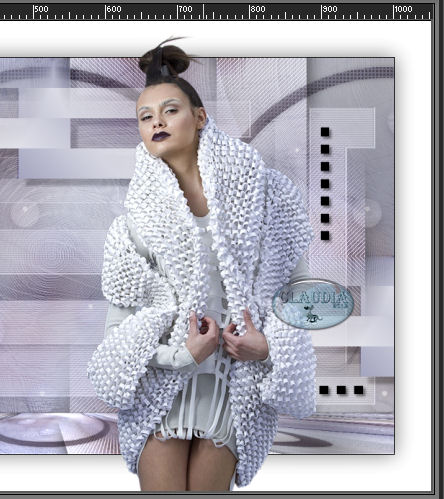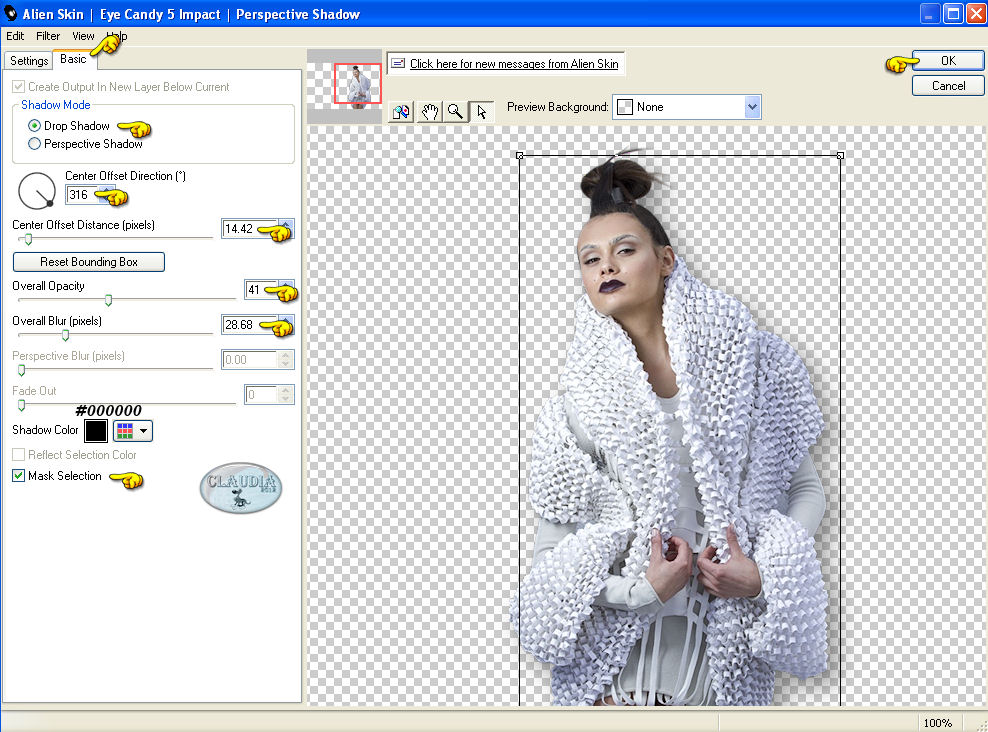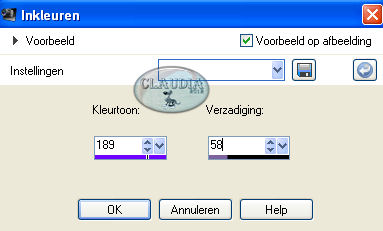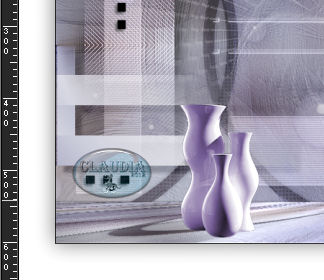Deze tutorial is auteursrechtelijk beschermd door Linette, alle rechten voorbehouden.
Elke verspreiding, zonder voorafgaande schriftelijke toestemming is geheel verboden.
Elke gelijkenis met een andere tutorial is puur toeval.
Deze les is geschreven in PSP X3 op 20-04-2013.
En volledig nagekeken een aangepast op 15-10-2017.
Ik heb de persoonlijke toestemming van Linette om haar lessen te vertalen uit het Frans.
Wil je deze vertaling linken, dan moet je Linette daarvoor persoonlijk toestemming om vragen!!!
Ik ben alleen maar de vertaler, de auteursrechten liggen volledig bij Linette.
Merci beaucoup Linette, que je pouvez traduire vos leçons en Néerlandais
Claudia.
Materialen :

De Maskers openen we in PSP zelf.
Steek de Preset "Preset_UserDefinedFilter_Emboss_3" in de juiste map van jou PSP versie : Voorinstellingen.
Of de map Voorinstellingen dat op de volgende plaats staat :

De gebruikte filters in deze les :

- Filters Unlimited 2.0.
- Bkg Designers sf10 I - Circus Maximus ***
- AP [Lines] - Lines - SilverLining.
- Eye Candy 5 : Impact - Perspective Shadow.
- Eigen filter - Emboss_3.
- dsb flux - Lineair Transmission.
- MuRa's Meister - Perspective Shadow.
- Graphics Plus - Cross Shadow.
***Importeer het Bkg filter in het filter "Filters Unlimited 2.0"***
Klik op de onderstaande banner om naar de originele les te gaan :

Kleurenpallet :
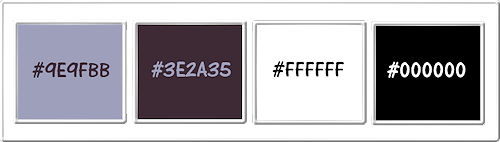
Voorgrondkleur = #9E9FBB
Achtergrondkleur = #3E2A35
3de kleur = #FFFFFF
4de kleur = #000000
Klik met de muis in de Voorgrondkleur en dan op het tabblad "Verloop".
Maak een Verloop met deze instellingen :
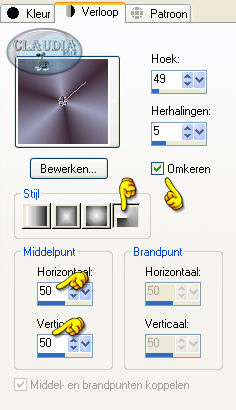

OPGELET !!!
Naargelang de gebruikte kleuren, kunnen de
Mengmodus en de Laagdekking verschillen. |

1.
Open uit de materialen het bestand "alpha_diane".
Dit is geen leeg bestand, de selecties zitten in het alfakanaal.
Venster - Dupliceren (of gebruik de sneltoetsen SHIFT + D).
Sluit het origineel, we werken verder op het duplicaat.
Lagen - Eigenschappen : hernoem de laag "Achtergrond".
*****
Extra info : Linette heeft hulplijnen gebruikt bij deze les, dat zie je aan de blauwe lijnen die je ziet in het bestand.
Deze lijnen kan je gewoon uitzetten via : Bestand - Beeld - Hulplijnen, want verder heb je deze niet nodig in de les.
*****
Vul de laag met het Verloop.
Aanpassen - Vervagen - Gaussiaanse vervaging : Bereik = 25.
Selecties - Alle selecteren.
Open uit de materialen de tube "Betsie141-2013@" (tube betsie).
Bewerken - Kopiëren.
Ga terug naar je werkje.
Bewerken - Plakken in selectie.
Selecties - Niets selecteren.
Effecten - Afbeeldingseffecten - Naadloze herhaling :
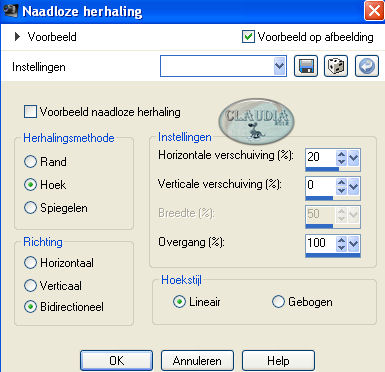
Aanpassen - Vervagen - Radiaal vervagen :
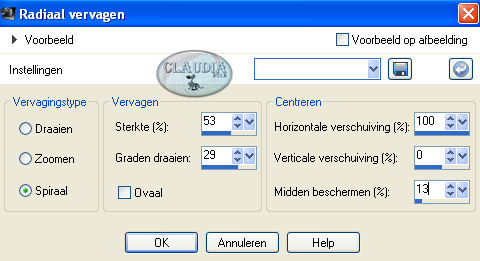
Aanpassen - Scherpte - Nog scherper.

2.
Effecten - Insteekfilters - <I.C.NET Software> - Filters Unlimited 2.0 - &<Bkg Designer sf10 I> - Circus Maximus :
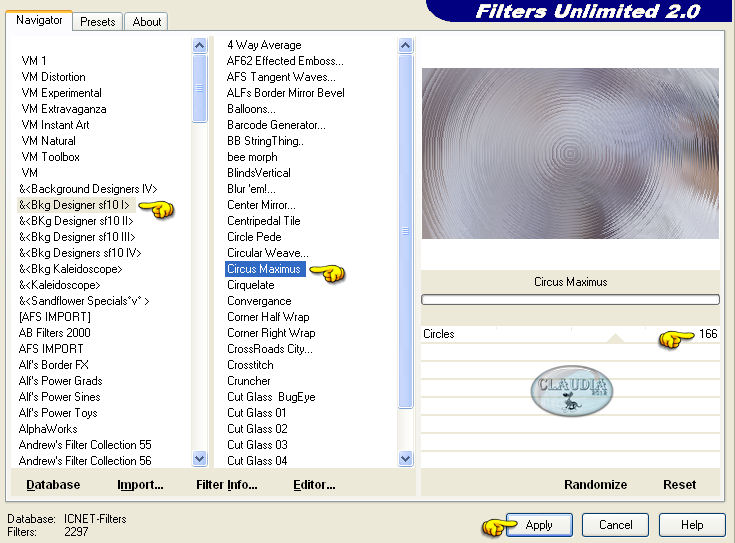
Effecten - Afbeeldingseffecten - Naadloze herhaling : de instellingen staan goed.
Aanpassen - Scherpte - Nog scherper.
Selecties - Selectie laden/opslaan - Selectie laden vanuit alfakanaal : Sélection #1
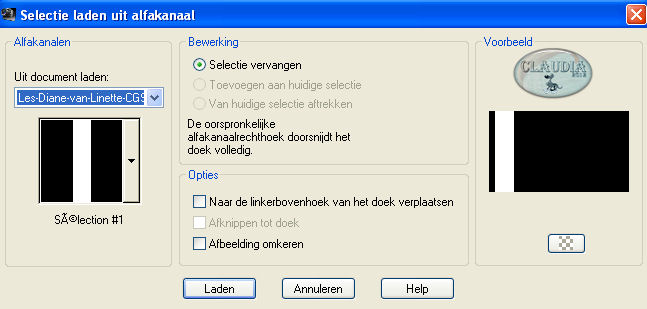
Selecties - Laag maken van selectie.
Selecties - Niets selecteren.
Effecten - Insteekfilters - AP [Lines] - Lines - SilverLining :
![Effecten - Insteekfilters - AP [Lines] - Lines - SilverLining](../../images/Vertaalde_Lessen/Linette-Creations/Diane/Plaatje10.jpg)
Effecten - 3D Effecten - Slagschaduw :
Verticaal = 0
Horizontaal = 0
Dekking = 40
Vervaging = 40
Kleur = Zwart (#000000)
Lagen - Eigenschappen : zet de Mengmodus van deze laag op Hard licht
(of neem een andere instelling naargelang de door jouw gekozen kleuren).
Lagen - Dupliceren.
Afbeelding - Spiegelen.
Lagen - Samenvoegen - Omlaag samenvoegen.
Effecten - Afbeeldingseffecten - Naadloze herhaling :
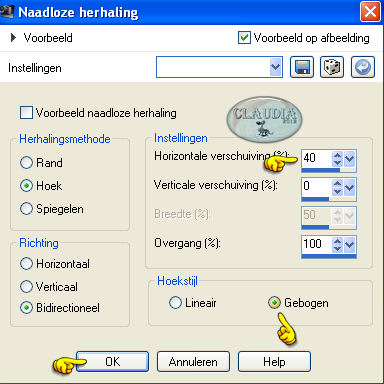

3.
Lagen - Nieuwe rasterlaag.
Selecties - Selectie laden/opslaan - Selectie laden uit alfakanaal : Sélection #2
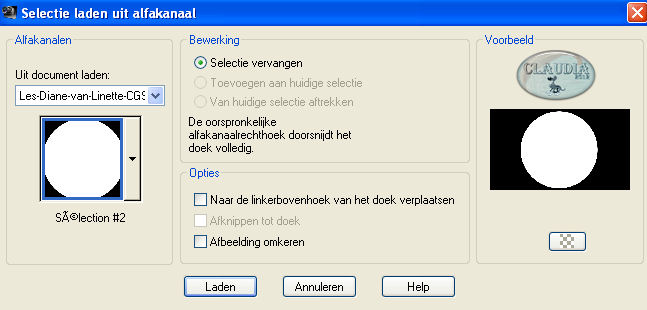
Vul de selectie met het Verloop.
Aanpassen - Vervagen - Gaussiaanse vervaging : de instellingen staan goed.
Selecties - Wijzigen - Inkrimpen : Aantal pixels = 15.
Druk 1 x op de Delete toets op het toetsenbord.
Selecties - Niets selecteren.
Effecten - Afbeeldingseffecten - Naadloze herhaling :
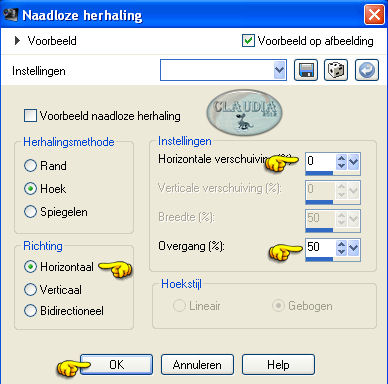
Aanpassen - Scherpte - Verscherpen.
Effecten - 3D Effecten - Slagschaduw :
Verticaal = 0
Horizontaal = 0
Dekking = 30
Vervaging = 10
Kleur = Zwart (#000000)
Effecten - Textuureffecten - Weefpatroon :
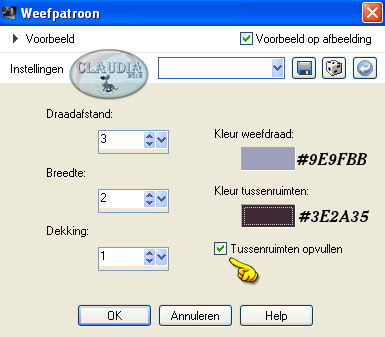
Lagen - Eigenschappen : zet de Mengmodus van deze laag op Vermenigvuldigen en de Dekking op 75%.

4.
Lagen - Nieuwe rasterlaag.
Vul deze nieuwe laag met de 4de kleur : #000000.
Open uit de materialen het masker "Narah_mask_Abstract046" en minimaliseer het.
Ga terug naar je werkje.
Lagen - Nieuwe maskerlaag - Uit afbeelding :

Effecten - Randeffecten - Accentueren.
Lagen - Samenvoegen - Groep samenvoegen.
Lagen - Eigenschappen : zet de Mengmodus van deze laag op Overlay en de Dekking op 45%.

5.
Dit hebben we tot nu toe gemaakt :
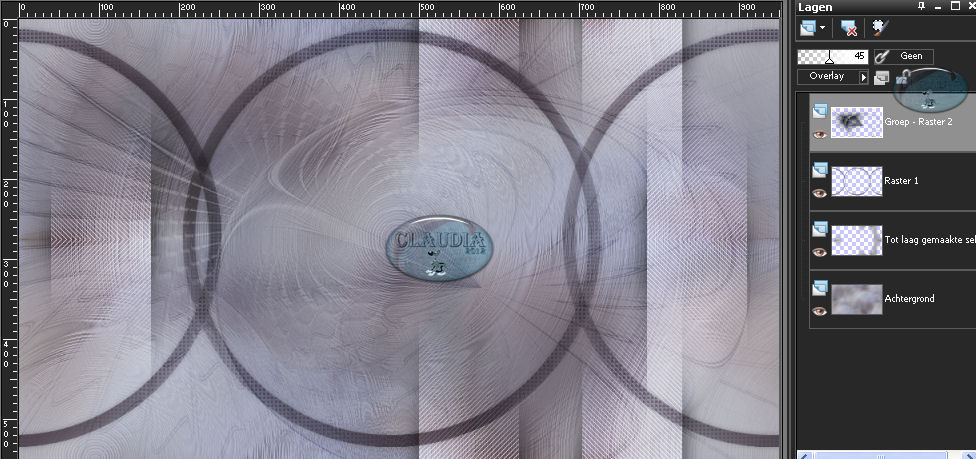

6.
Activeer de onderste laag in het Lagenpallet (= Achtergrond).
Selecties - Selectie laden/opslaan - Selectie laden uit alfakanaal : Sélection #3
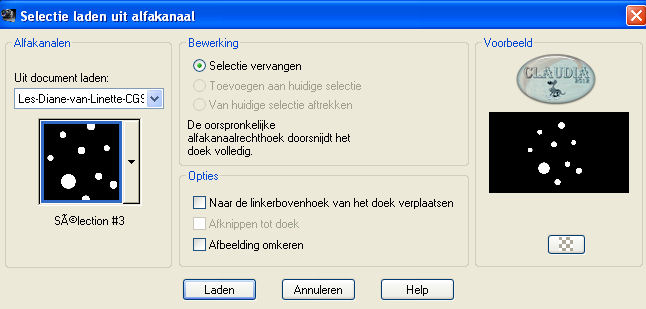
Selecties - Laag maken van selectie.
Effecten - Insteekfilters - Alien Skin Eye Candy 5 : Impact - Glass :
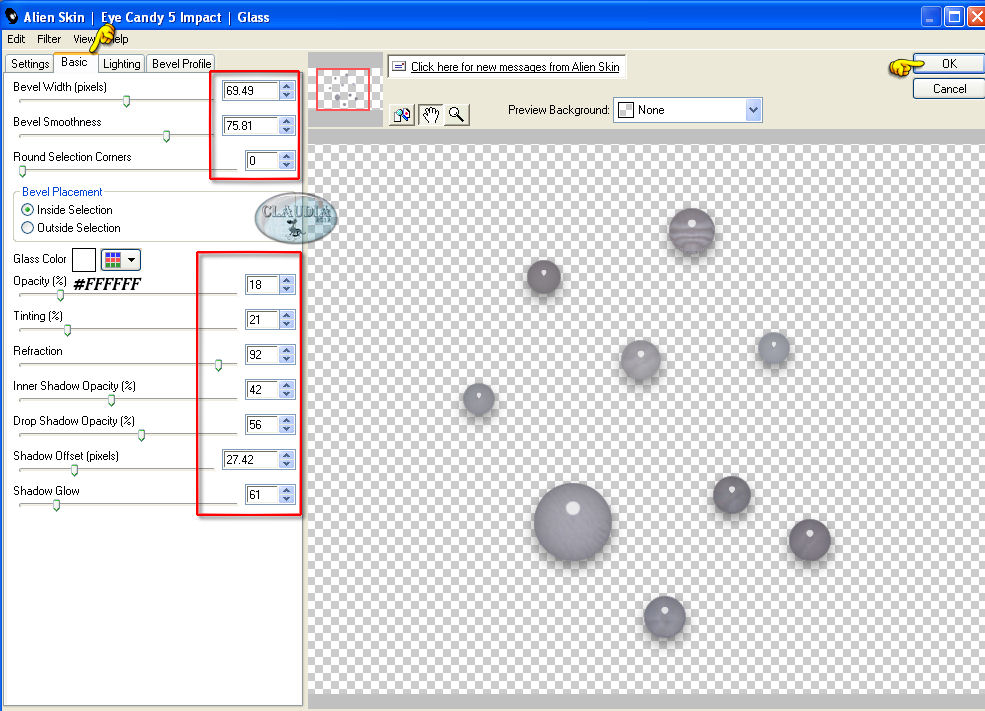
Selecties - Niets selecteren.
Effecten - Afbeeldingseffecten - Naadloze herhaling : de instellingen staan nog goed.
Lagen - Eigenschappen en zet de Mengmodus van deze laag op : Overlay en de Laagdekking op : 65%.

7.
Activeer de onderste laag in het Lagenpallet.
Lagen - Dupliceren.
Afbeelding - Vrij Roteren :
Richting = Rechts
Graden = 90
Verder niets aangevinkt
Effecten - Vervormingseffecten - Golf :
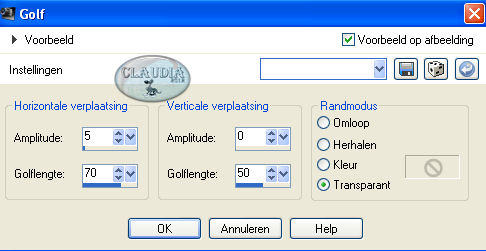
Lagen - Eigenschappen : zet de Dekking van deze laag op 65% en de Mengmodus op Overlay (of neem een andere instelling).
Effecten - 3D Effecten - Slagschaduw :
Verticaal = 0
Horizontaal = 0
Dekking = 15
Vervaging = 10
Kleur = Zwart (#000000)

8.
Op dit punt aangekomen hebben we nu dit :
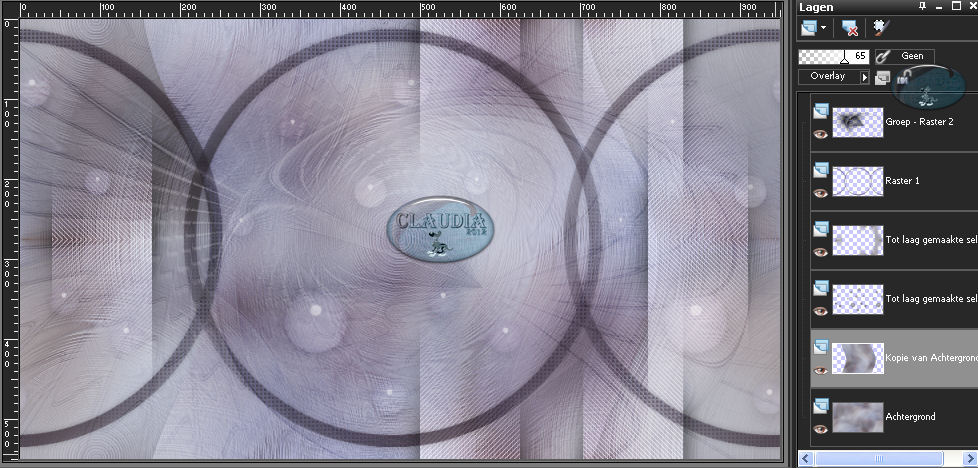
Lagen - Samenvoegen - Zichtbare lagen samenvoegen.

9.
Ga naar het Kleurenpallet en zet de Voorgrondkleur op de 3de kleur : #FFFFFF.
Lagen - Nieuwe rasterlaag.
Vul deze laag met de Voorgrondkleur.
Open uit de materialen het masker "mask_edith_100" en minimaliseer het.
Ga terug naar je werkje.
Lagen - Nieuwe maskerlaag - Uit afbeelding :

Effecten - Randeffecten - Accentueren.
Lagen - Samenvoegen - Groep samenvoegen.
Effecten - 3D Effecten - Slagschaduw :
Verticaal = 0
Horizontaal = 0
Dekking = 45
Vervaging = 25
Kleur = Zwart (#000000)
Lagen - Eigenschappen : zet de Mengmodus van deze laag op Luminantie (oud).
Ga naar het Kleurenpallet en zet de Voorgrondkleur terug op de 1ste kleur : #9E9FBB.
Effecten - Textuureffecten - Lamellen :
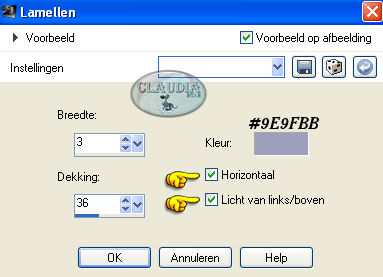
Effecten - Insteekfilters - Eigen filter - Emboss_3 :
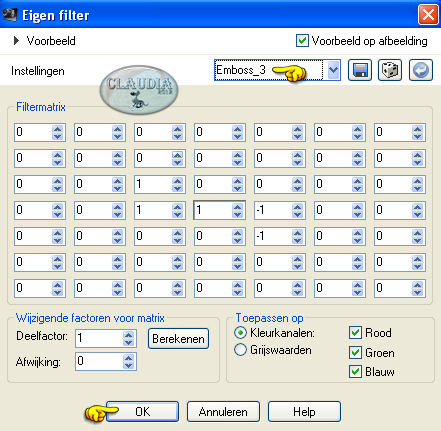
Lagen - Eigenschappen : zet de Dekking van deze laag op 50%.

10.
Lagen - Nieuwe rasterlaag.
Selecties - Selectie laden/opslaan - Selectie laden uit alfakanaal : Sélection #4
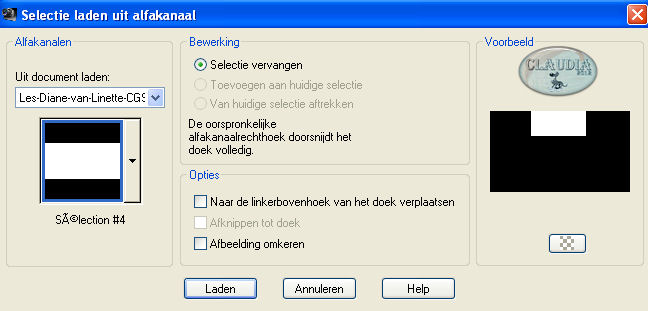
Ga naar het Kleurenpallet en zorg dat de kleuren zoals op het voorbeeld staan :
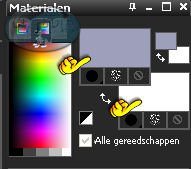
Maak nu een Verloop met deze instellingen :
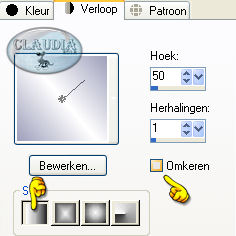
Vul de selectie met dit Verloop.
Selecties - Niets selecteren.
Effecten - Insteekfilters - dsb flux - Lineair Transmission :
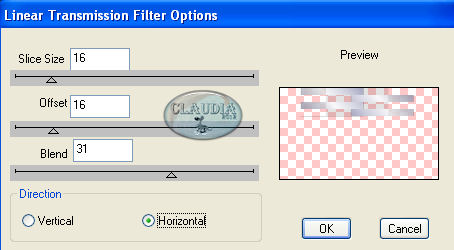
Effecten - Afbeeldingseffecten - Naadloze herhaling :
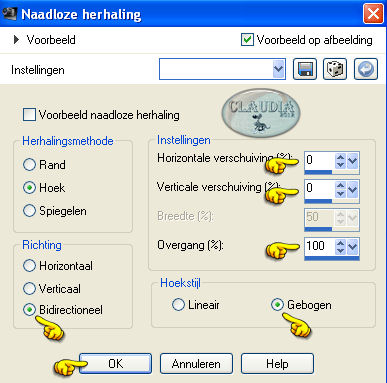
Effecten - 3D Effecten - Slagschaduw :
Verticaal = 10
Horizontaal = 10
Dekking = 20
Vervaging = 5
Kleur = Zwart (#000000)
Lagen - Dupliceren.
Lagen - Eigenschappen : zet de Mengmodus van deze laag op Doordrukken.
Lagen - Schikken - Omlaag.

11.
Dit hebben we tot nu toe :
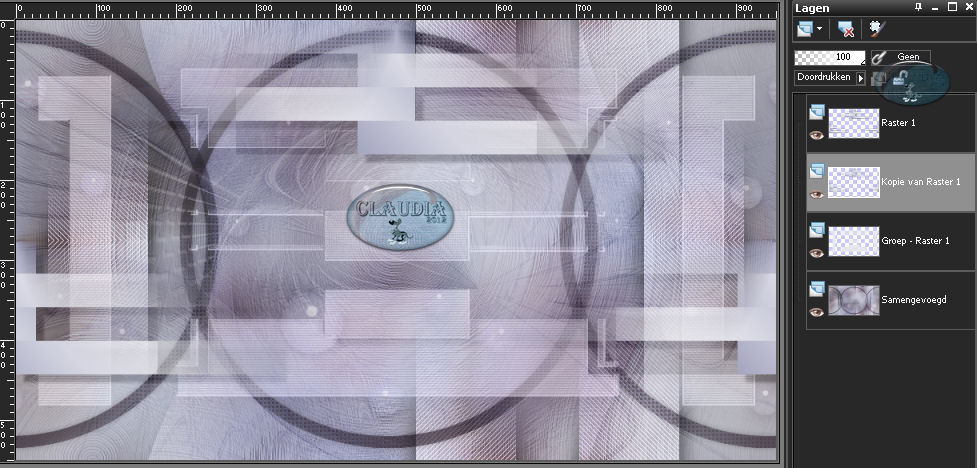

12.
Activeer de bovenste laag in het Lagenpallet (= Raster 1).
Open uit de materialen het element "déco_1_diane_crealine".
Bewerken - Kopiëren.
Ga terug naar je werkje.
Bewerken - Plakken als nieuwe laag.
Plaats het element iets omlaag zoals op het voorbeeld :


13.
Activeer de onderste laag in het Lagenpallet (= Samengevoegd).
Lagen - Dupliceren.
Afbeelding - Formaat wijzigen : 90%, formaat van alle lagen wijzigen niet aangevinkt.
Effecten - Insteekfilters - MuRa's Meister - Perspective Tiling :
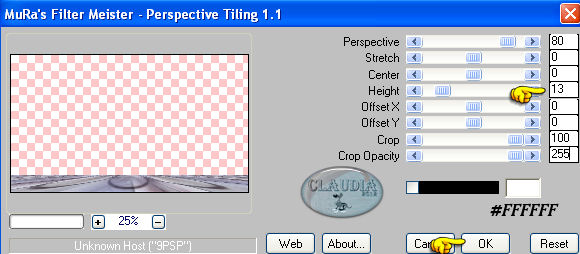
Effecten - 3D Effecten - Slagschaduw :
Verticaal = 0
Horizontaal = 0
Dekking = 60
Vervaging = 5
Kleur = Zwart (#000000)
Activeer het Selectiegereedschap (witte pijltje) of druk op de letter K op het toetsenbord
om het vervormingsraster te activeren.
Trek de laag naar beneden tot ongeveer 490 px :

Effecten - Insteekfilters - Graphics Plus - Cross Shadow :
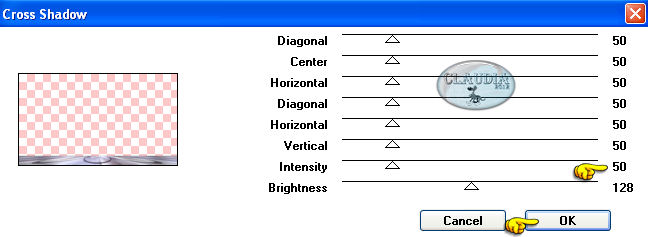
Lagen - Samenvoegen - Zichtbare lagen samenvoegen.

14.
Afbeelding - Randen toevoegen : Symmetrisch aangevinkt
1 px met de 4de kleur : #000000.
50 px met de 3de kleur : #FFFFFF.
Activeer de Toverstaf, Doezelen en Tolerantie op 0.
Selecteer de witte rand van 50 px.
Selecties - Omkeren.
Effecten - 3D Effecten - Slagschaduw :
Verticaal = 0
Horizontaal = 0
Dekking = 50
Vervaging = 40
Kleur = Zwart (#000000)
Selecties - Niets selecteren.

15.
Open opnieuw uit de materialen de tube "Betsie141-2013@" (tube betsie).
Bewerken - Kopiëren.
Ga terug naar je werkje.
Bewerken - Plakken als nieuwe laag.
Afbeelding - Formaat wijzigen : 85%, formaat van alle lagen wijzigen niet aangevinkt.
Plaats de tube rechts op je werkje :
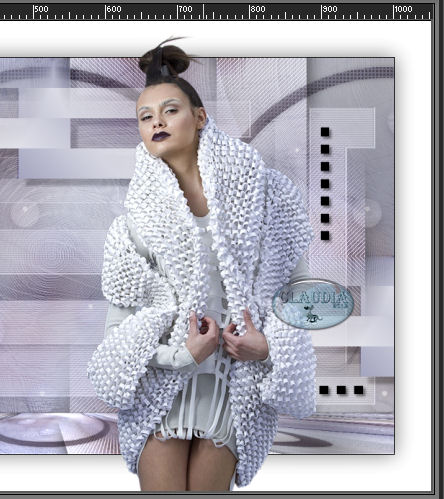
Aanpassen - Scherpte - Verscherpen.
Effecten - Insteekfilters - Alien Skin Eye Candy 5 : Impact - Perspective Shadow :
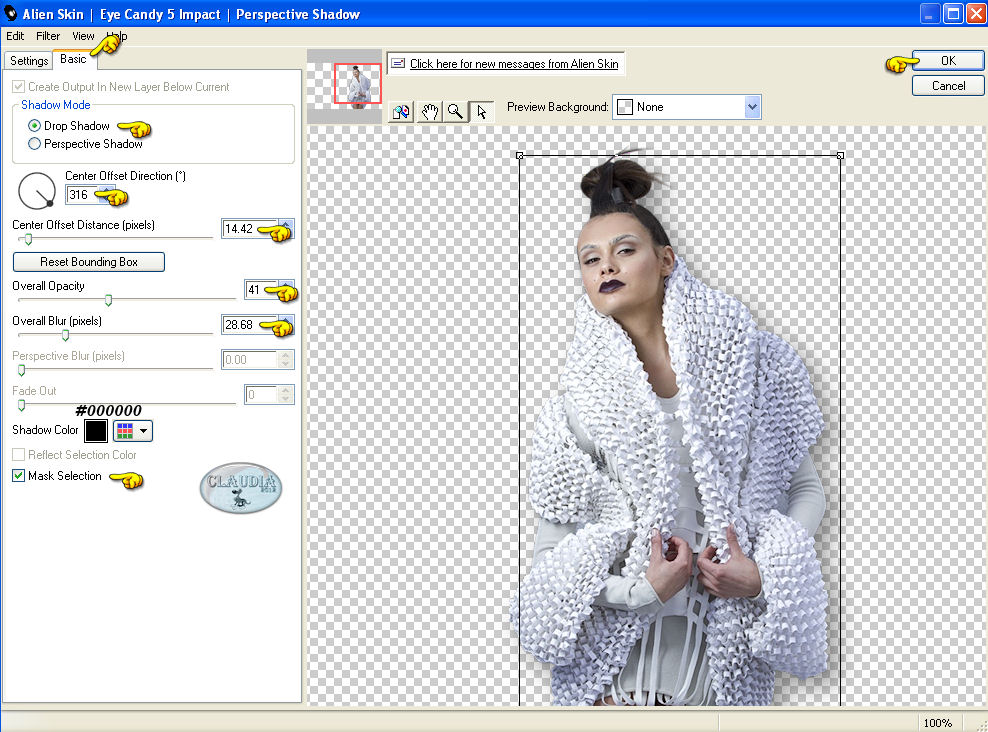

16.
Open uit de materialen de tube "Grisi_Tube_Decoration_316".
Bewerken - Kopiëren.
Ga terug naar je werkje.
Bewerken - Plakken als nieuwe laag.
Afbeelding - Formaat wijzigen : 30%, formaat van alle lagen wijzigen niet aangevinkt.
Kleur de tube in met de K en V getallen van jouw gekozen kleur.
Voor deze les zijn dit de instellingen :
(Aanpassen - Kleurtoon en verzadiging - Inkleuren)
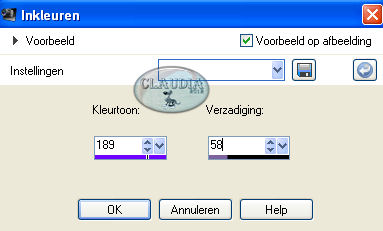
Afbeelding - Spiegelen.
Plaats de tube links onderaan op je werkje :
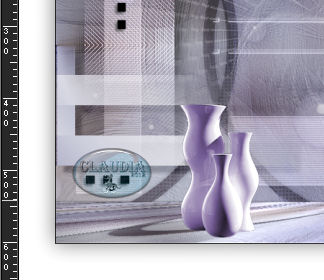
Effecten - 3D Effecten - Slagschaduw : de instellingen staan goed.

17.
Lagen - Nieuwe rasterlaag en plaats hierop je watermerkje.
Afbeelding - Randen toevoegen : 1 px met de 4de kleur : #000000, Symmetrisch aangevinkt.
Wijzig het formaat als je dit wilt en verscherp het werkje.
Sla je werkje op als JPG-formaat en dan is deze mooie les van Linette klaar.

© Claudia - Oktober 2017.




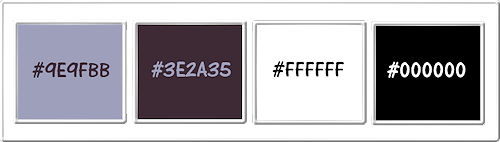
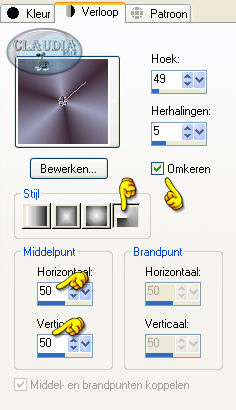

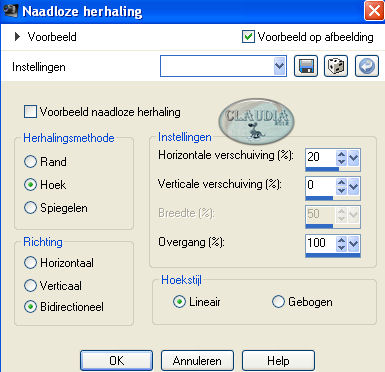
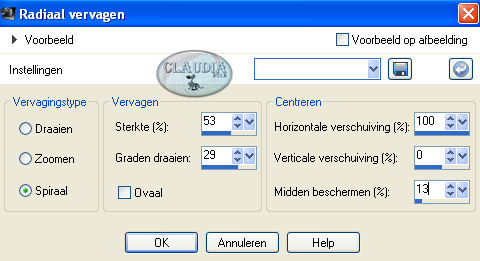
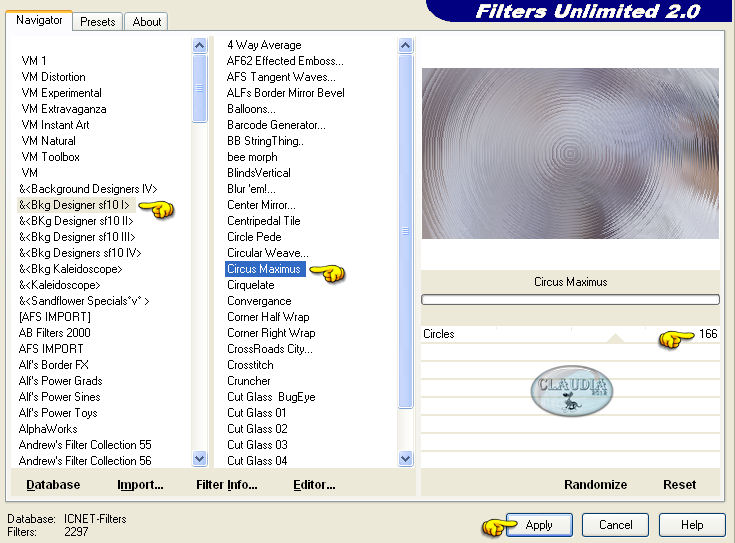
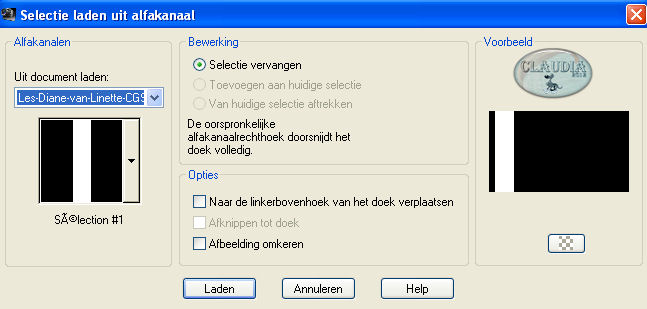
![Effecten - Insteekfilters - AP [Lines] - Lines - SilverLining](../../images/Vertaalde_Lessen/Linette-Creations/Diane/Plaatje10.jpg)